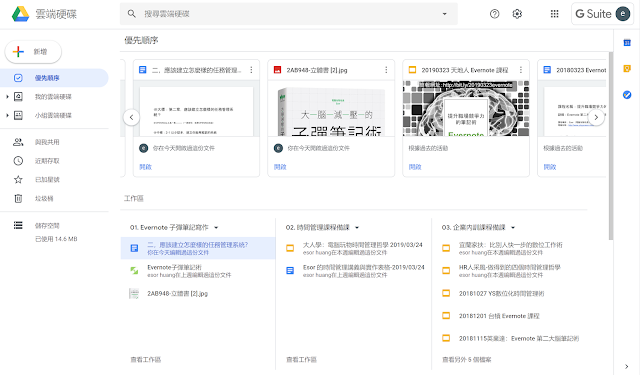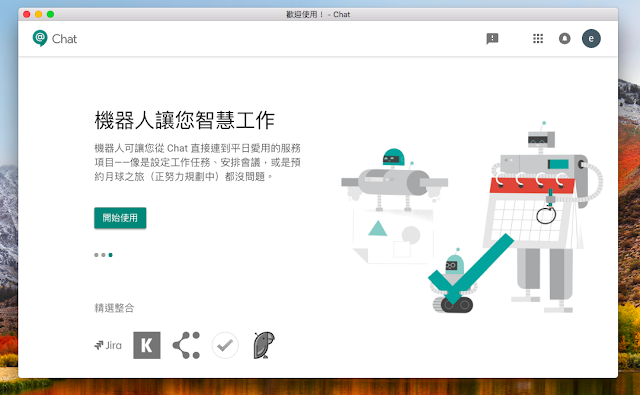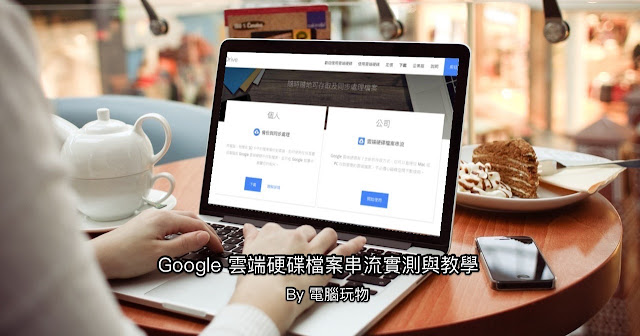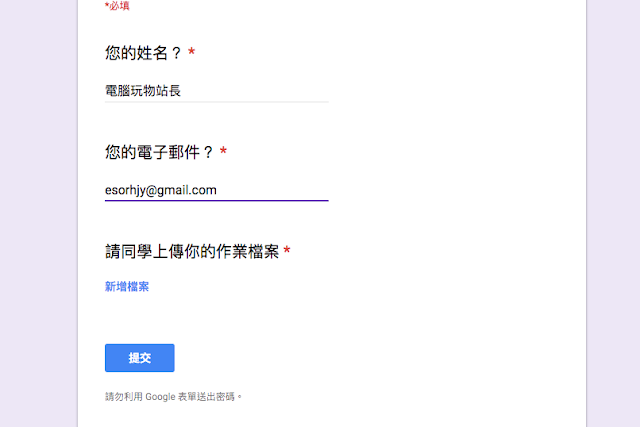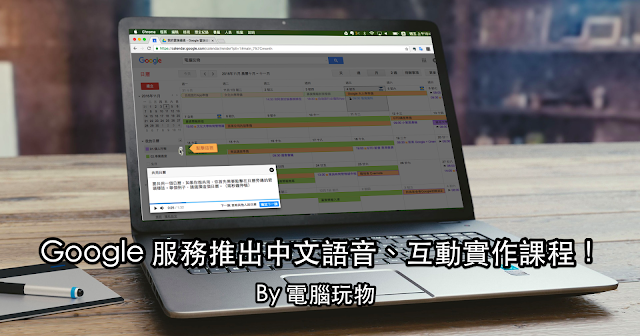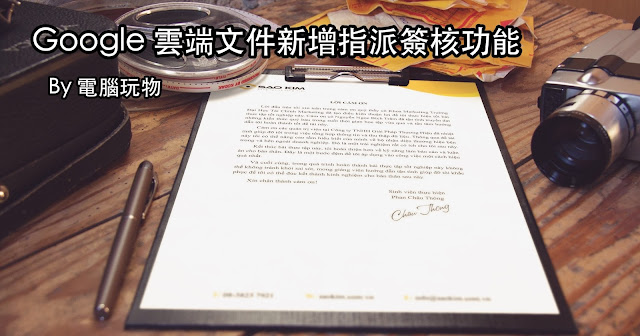老師主管必學技巧:檢查 Google 文件試算表誰看過、誰沒看?
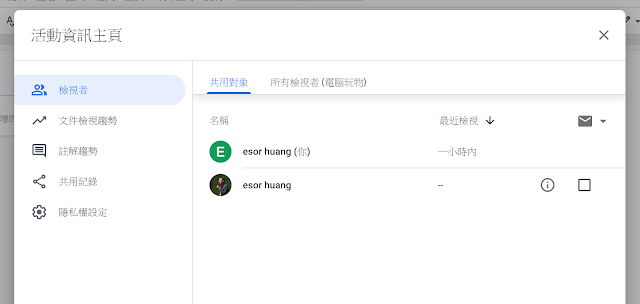
老師可能遇到這樣的問題: 出了課前預習的作業,把相關文件檔案寄給大家,但是沒辦法確定誰有看過?誰沒看過?上課前幾天,想要提醒一下還沒看過的同學,只好全部都提醒一次,但還是無法確定會不會有些同學依然沒有打開來看? 主管可能遇到這樣的問題: 發了一份統計試算表給下屬,希望大家確定上面的內容是否都無誤,有些下屬一直沒有提供修正意見,但不知道他們是看過後真的覺得沒問題,還是其實根本還沒打開來看?這時如何準確控管這樣的狀況呢? 也不只是老師、主管,如果我們有一份希望同事、夥伴都看過的文件、簡報、試算表,但如果用電子郵件把檔案一個一個寄給他們, 其實真的不知道他們有沒有打開檔案來看。這時候怎麼辦呢? 於是 Google Drive 的企業版、校園版( G Suite ) 提供了上述問題的解決方法。